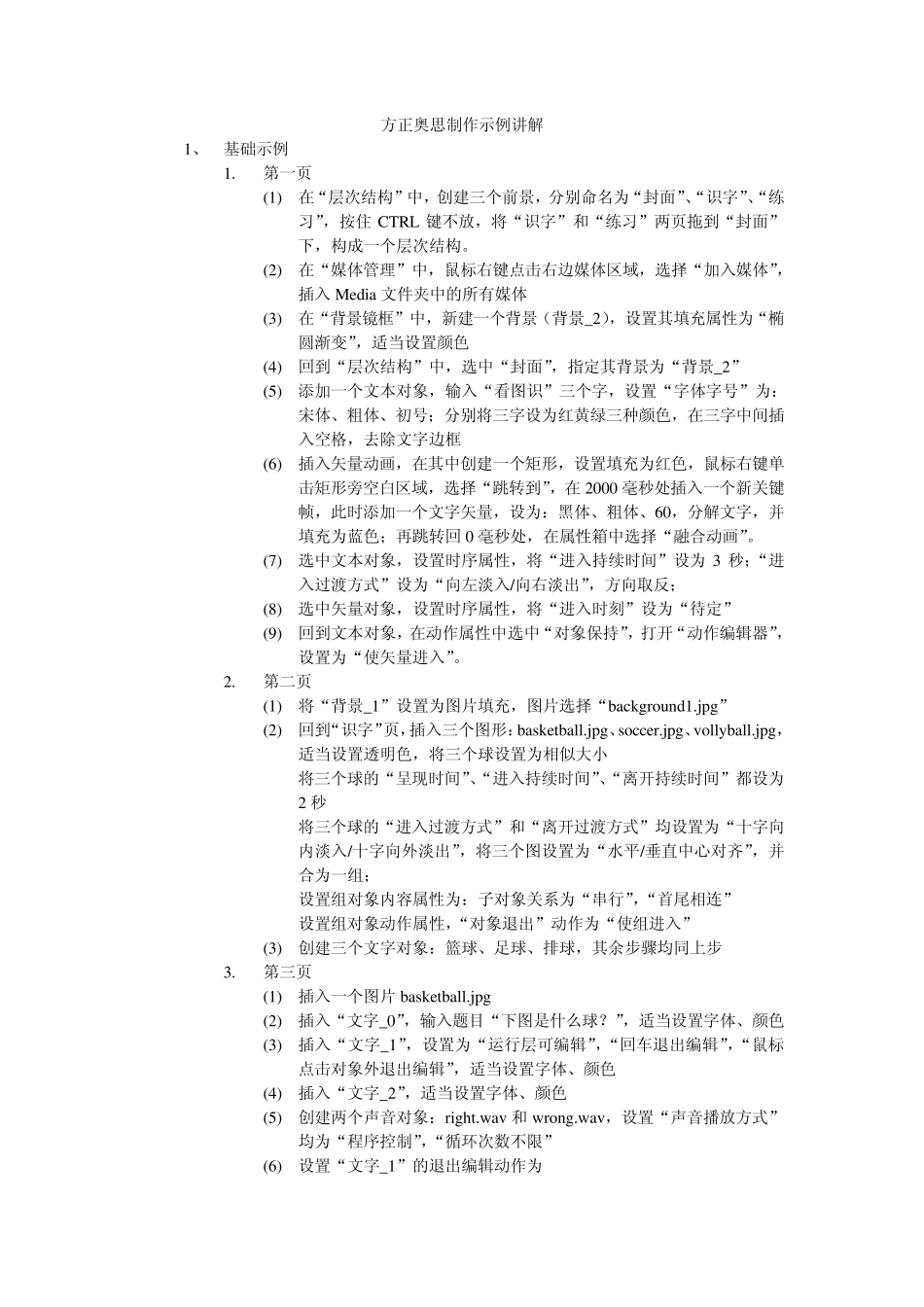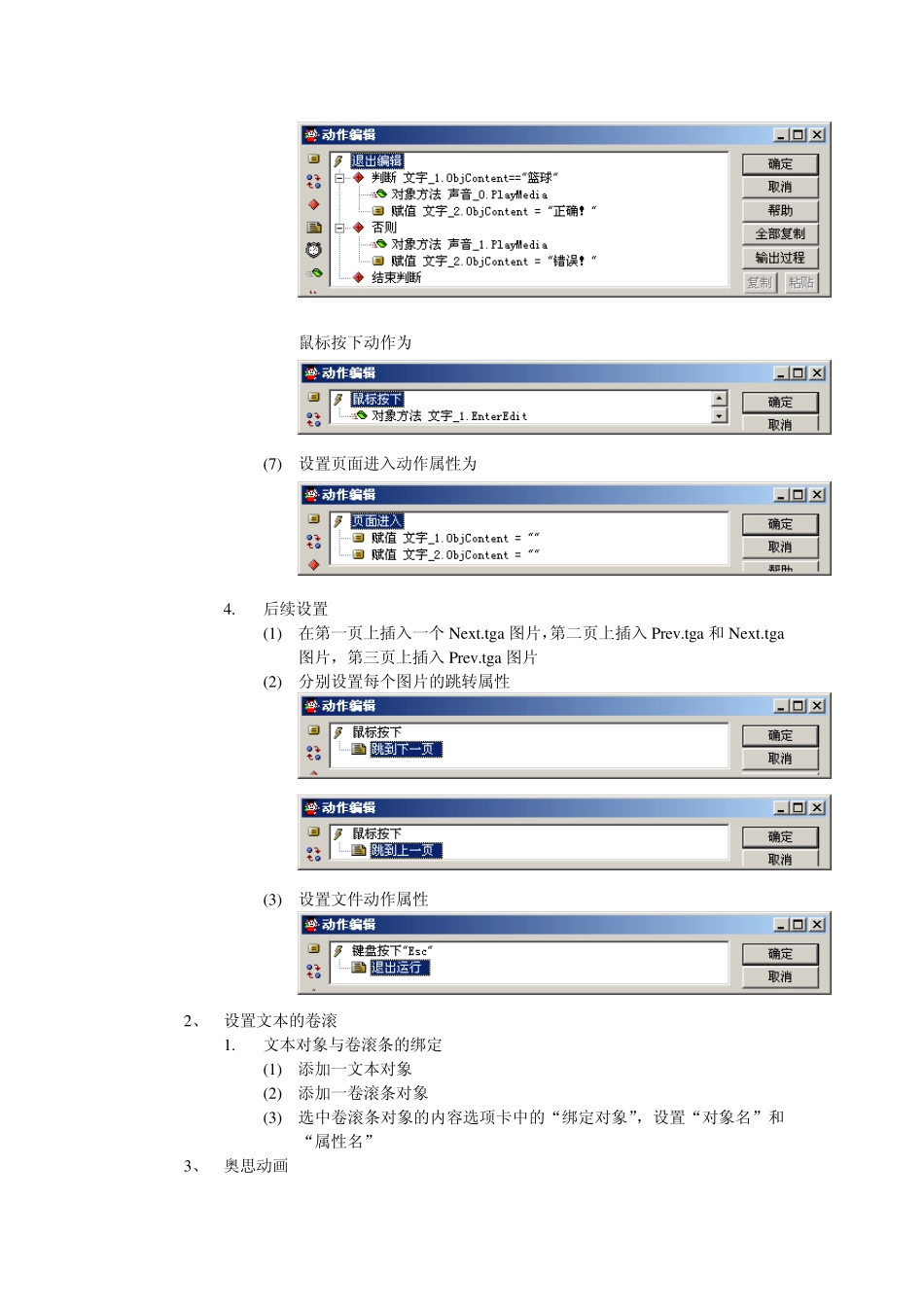方正奥思制作示例讲解 1、 基础示例 1. 第一页 (1) 在“层次结构”中,创建三个前景,分别命名为“封面”、“识字”、“练习”,按住 CTRL 键不放,将“识字”和“练习”两页拖到“封面”下,构成一个层次结构。 (2) 在“媒体管理”中,鼠标右键点击右边媒体区域,选择“加入媒体”,插入 Media 文件夹中的所有媒体 (3) 在“背景镜框”中,新建一个背景(背景_2),设置其填充属性为“椭圆渐变”,适当设置颜色 (4) 回到“层次结构”中,选中“封面”,指定其背景为“背景_2” (5) 添加一个文本对象,输入“看图识”三个字,设置“字体字号”为:宋体、粗体、初号;分别将三字设为红黄绿三种颜色,在三字中间插入空格,去除文字边框 (6) 插入矢量动画,在其中创建一个矩形,设置填充为红色,鼠标右键单击矩形旁空白区域,选择“跳转到”,在2000 毫秒处插入一个新关键帧,此时添加一个文字矢量,设为:黑体、粗体、60,分解文字,并填充为蓝色;再跳转回 0 毫秒处,在属性箱中选择“融合动画”。 (7) 选中文本对象,设置时序属性,将“进入持续时间”设为 3 秒;“进入过渡方式”设为“向左淡入/向右淡出”,方向取反; (8) 选中矢量对象,设置时序属性,将“进入时刻”设为“待定” (9) 回到文本对象,在动作属性中选中“对象保持”,打开“动作编辑器”,设置为“使矢量进入”。 2. 第二页 (1) 将“背景_1”设置为图片填充,图片选择“background1.jpg” (2) 回到“识字”页,插入三个图形:basketball.jpg、soccer.jpg、vollyball.jpg,适当设置透明色,将三个球设置为相似大小 将三个球的“呈现时间”、“进入持续时间”、“离开持续时间”都设为2 秒 将三个球的“进入过渡方式”和“离开过渡方式”均设置为“十字向内淡入/十字向外淡出”,将三个图设置为“水平/垂直中心对齐”,并合为一组; 设置组对象内容属性为:子对象关系为“串行”,“首尾相连” 设置组对象动作属性,“对象退出”动作为“使组进入” (3) 创建三个文字对象:篮球、足球、排球,其余步骤均同上步 3. 第三页 (1) 插入一个图片 basketball.jpg (2) 插入“文字_0”,输入题目“下图是什么球?”,适当设置字体、颜色 (3) 插入“文字_1”,设置为“运行层可编辑”,“回车退出编辑”,“鼠标点击对象外退出编辑”,适当设置字体、颜色 (4) 插入“文字_2”,适当设置字体、颜色 (5) 创建两个声音对象:right.wav...